Как рассчитать средние значения в Google Sheets

Один из самых простых (и наиболее полезных) расчетов в Google Таблицах — вычисление средних значений. Это руководство объяснит, как это сделать.
Вы новичок в Google Таблицах и работаете с числовыми значениями, которые хотите проанализировать? Вы можете посмотреть на среднее значение.
Программы для Windows, мобильные приложения, игры - ВСЁ БЕСПЛАТНО, в нашем закрытом телеграмм канале - Подписывайтесь:)
Среднее значение позволяет выбрать ближайшее центральное значение для всего набора данных. Если ваши значения идут вверх и вниз, среднее значение позволяет вам распределить волатильность. Это может облегчить вынесение суждений о ваших данных.
Если вы новичок и хотите узнать, как рассчитать средние значения в Google Таблицах, выполните следующие действия.
Использование раскрывающегося меню быстрых вычислений
Если вы выберете две или более ячеек, содержащих числовые значения в Google Таблицах, в правом нижнем углу появится раскрывающееся меню.
Это меню быстрых расчетов обычно показывает вам быструю сумму объединенного итога всех значений. Вы также можете использовать меню для отображения других расчетов, включая среднее значение.
Чтобы быстро найти среднее значение в Google Таблицах с помощью меню быстрых расчетов:
- Откройте свой Google Таблицы.
- Выберите две или более ячеек, содержащих ваши значения.
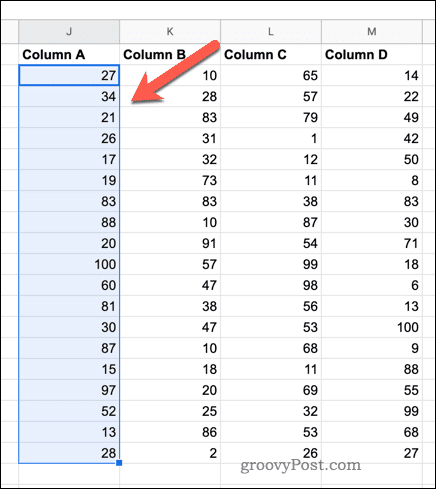
- нажмите выпадающее меню внизу справа.
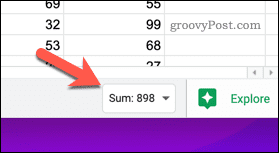
- Выберите Среднее вариант.
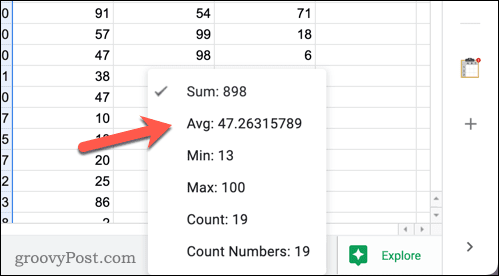
Выбрав среднее значение, вы можете увидеть среднее значение (среднее значение) выбранных ячеек.
Если вы измените свой выбор, чтобы добавить или удалить ячейки, значение изменится. Это позволяет быстро увидеть обновленное значение средних значений в Google Таблицах.
Использование инструмента исследования
Если вы хотите увидеть среднее значение набора данных наряду с другими распространенными вычислениями, вы можете использовать исследовать инструмент. Инструмент исследования предлагает быстрые расчеты наряду с предложениями и советами.
Чтобы рассчитать средние значения с помощью инструмента исследования в Google Таблицах:
- Откройте таблицу в Google Sheets.
- Выберите ячейки, содержащие ваши значения.
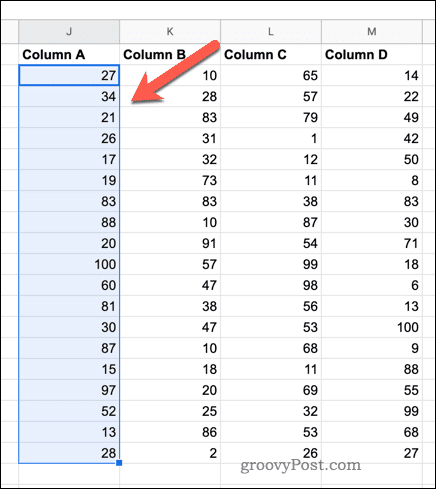
- нажмите Исследовать кнопку в правом нижнем углу.
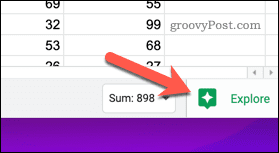
- Справа появится всплывающее меню. Вверху вы увидите различные расчеты — Средняя стоимость появится среди них.
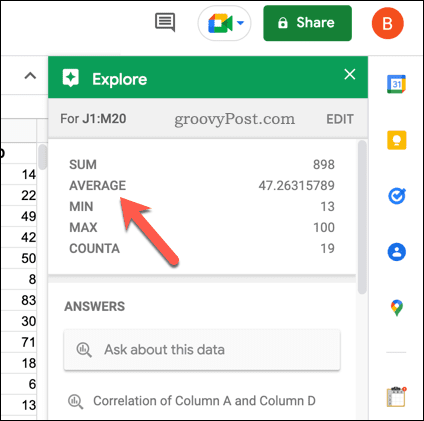
Использование функции СРЕДНИЙ
Приведенные выше параметры позволяют вам видеть среднее значение, но вы не можете взаимодействовать с ним. Например, если вы хотите сослаться на среднее значение в другой формуле, вам нужно будет использовать СРЕДНЯЯ функция сделать это.
Чтобы найти средние значения в Google Таблицах с помощью функции СРЗНАЧ:
- Откройте свой Google Таблицы.
- Выберите пустую ячейку.
- В строке формул введите =СРЗНАЧ(ячейка:диапазон)замена ячейка:диапазон с подходящим диапазоном ячеек, содержащим ваши значения (например. А2:А20).
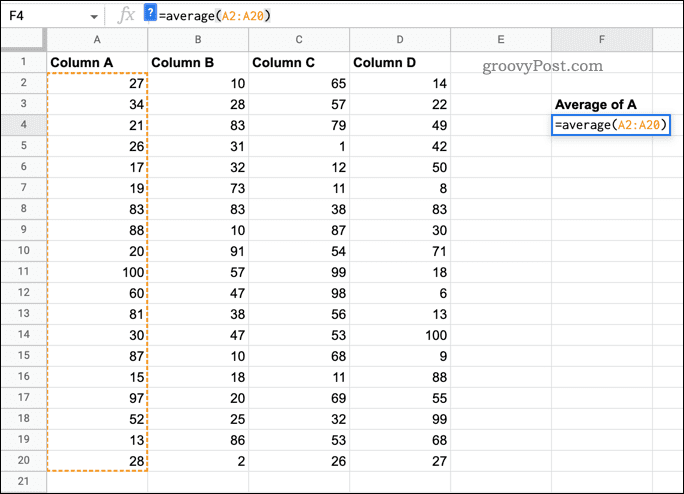
- Нажимать входить на клавиатуре, чтобы увидеть возвращаемое значение.
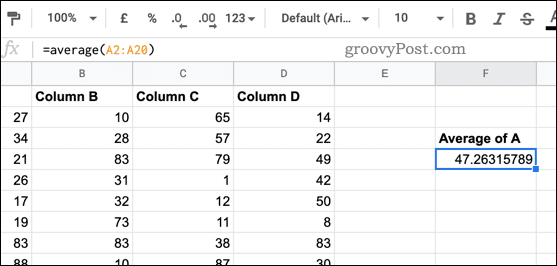
Если формула верна, среднее значение для значений в вашем наборе данных. Вы также можете вложить (объединить) формулу СРЗНАЧ с другими функциями, такими как функция СУММЕСЛИ.
Анализ ваших данных в Google Sheets
Используя приведенные выше шаги, вы можете быстро рассчитать средние значения в Google Таблицах. Инструменты, функции и формулы, доступные в Google Sheets, делают его достойным конкурентом Excel, если вы знаете, что делаете.
Существуют и другие способы анализа ваших данных, в том числе создание представлений фильтров. Вы также можете сортировать значения по датам или, если вы работаете с текстом, вы можете расположить их в алфавитном порядке в Google Sheets для сортировки по AZ (или ZA).
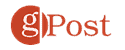
Программы для Windows, мобильные приложения, игры - ВСЁ БЕСПЛАТНО, в нашем закрытом телеграмм канале - Подписывайтесь:)
